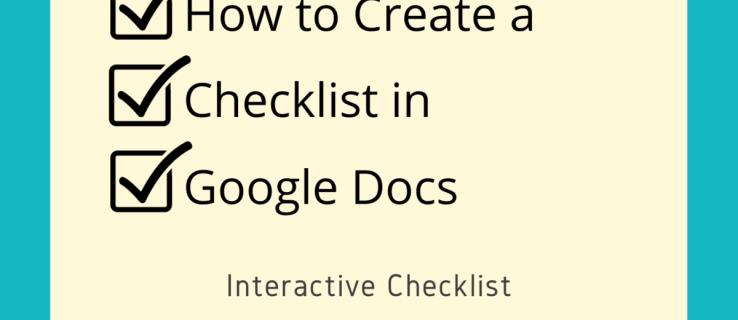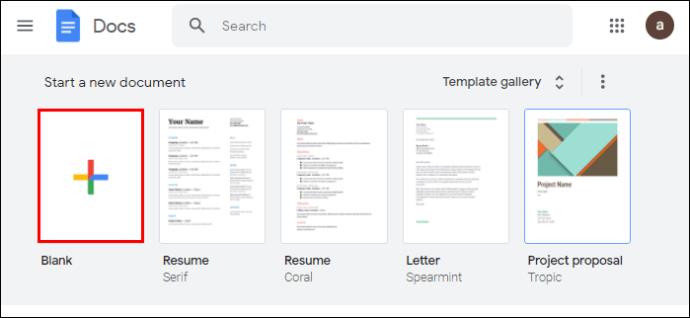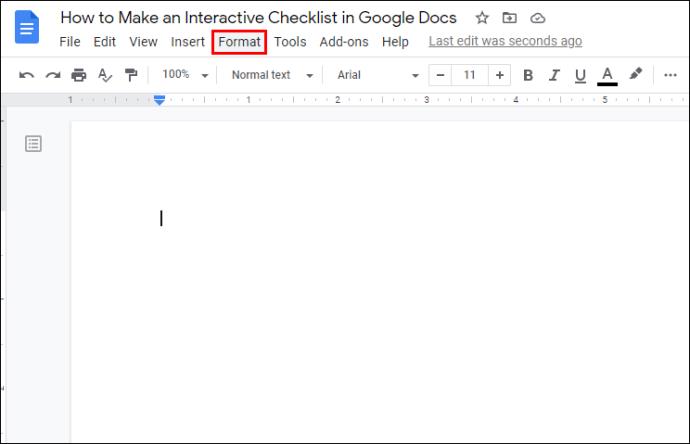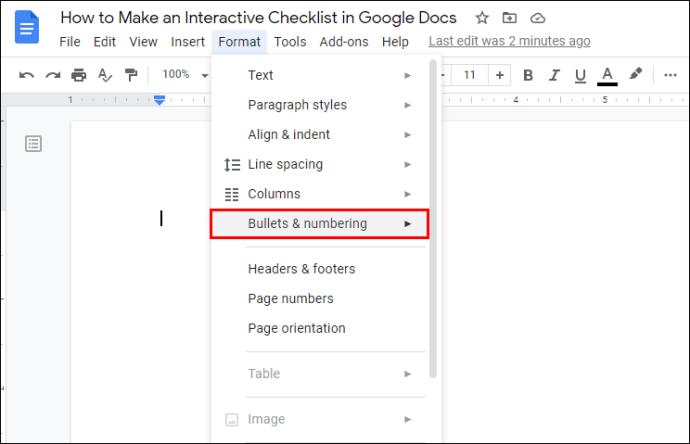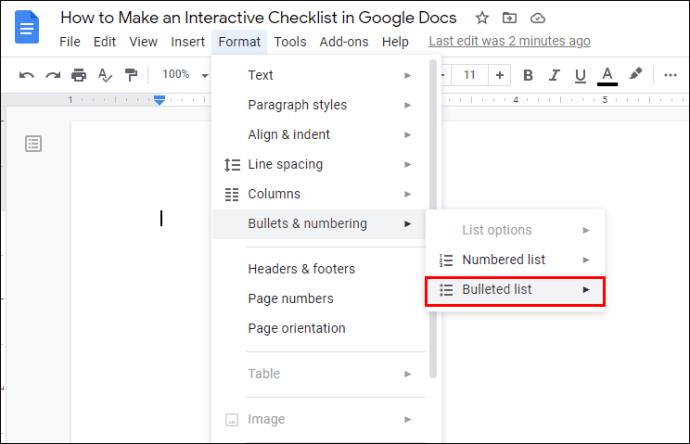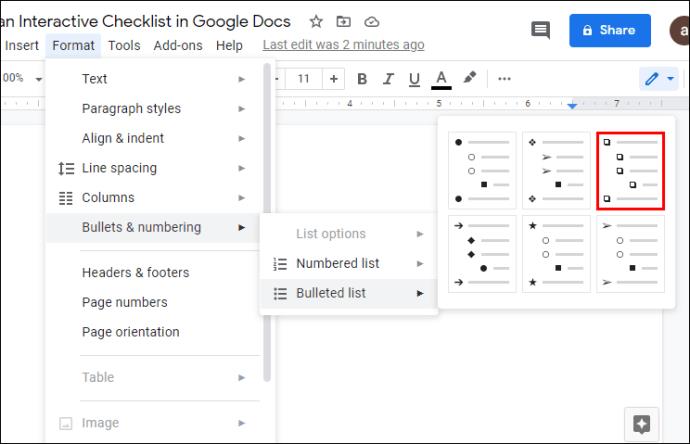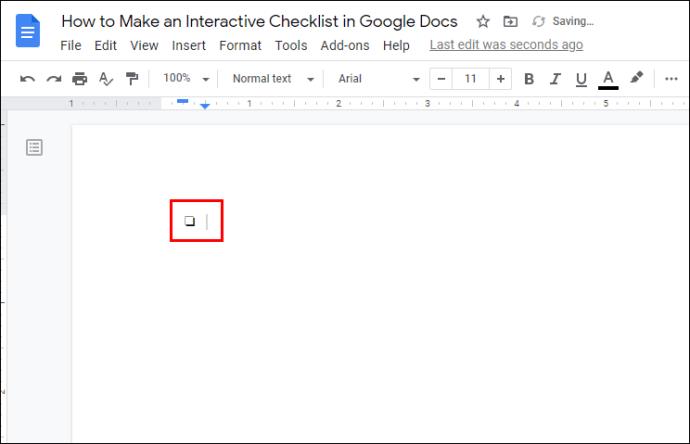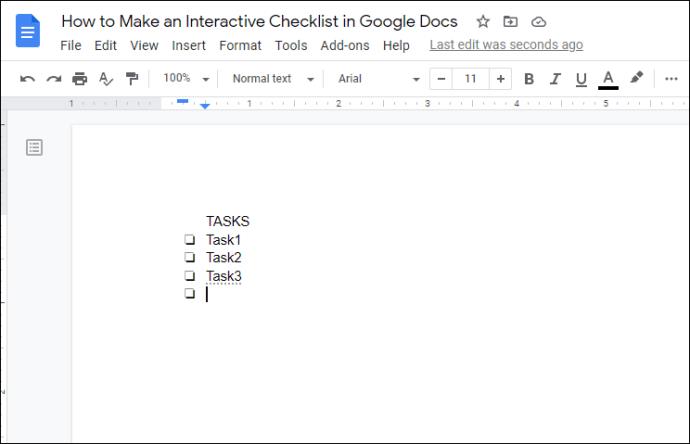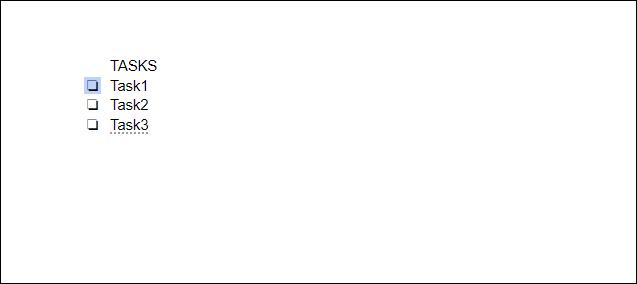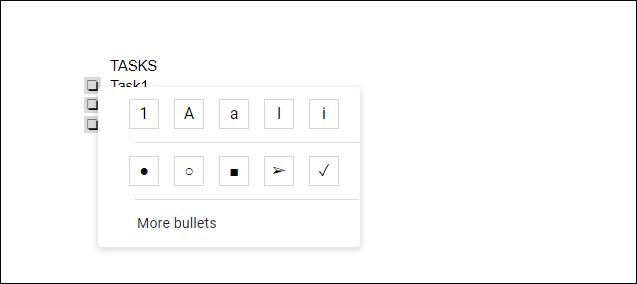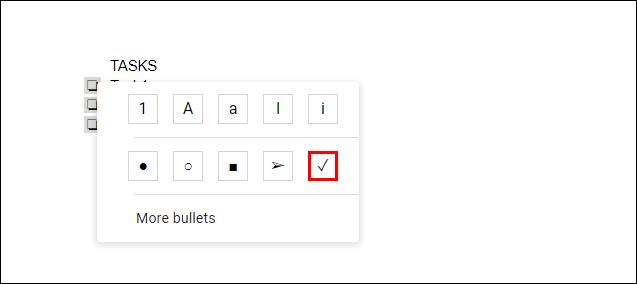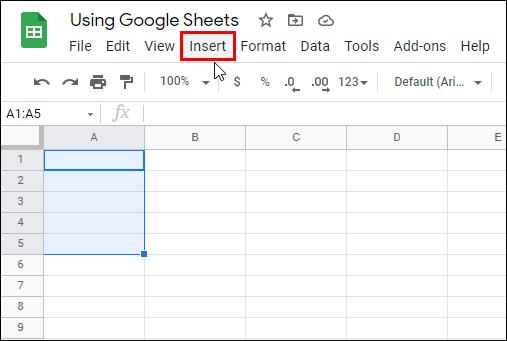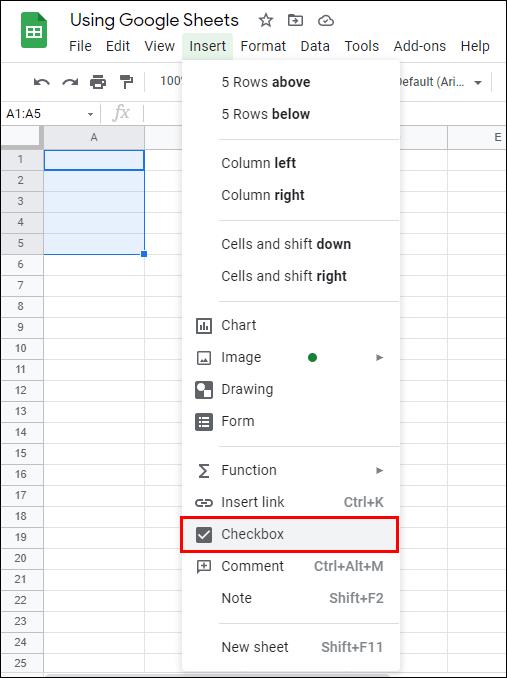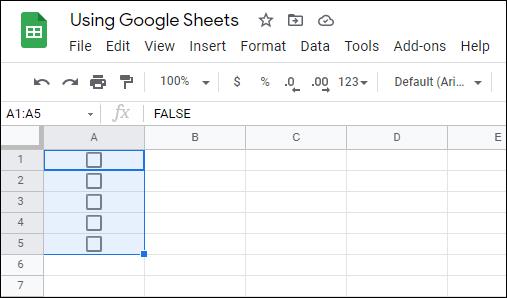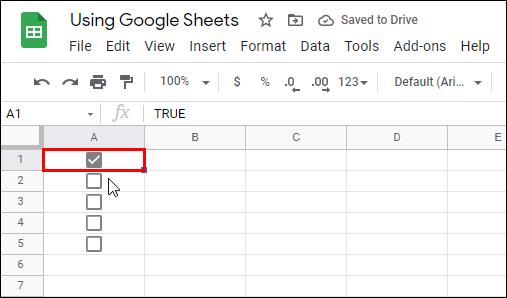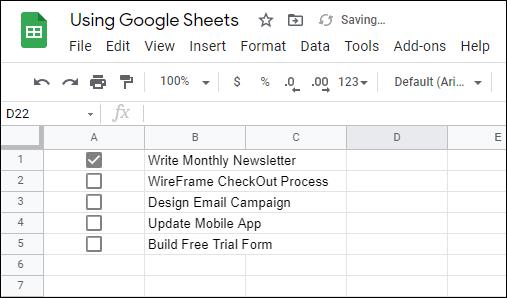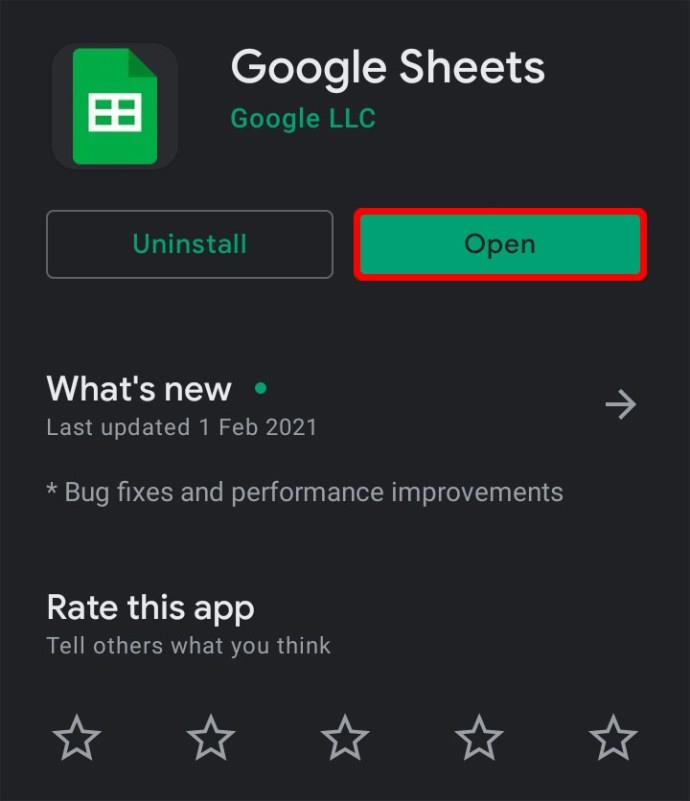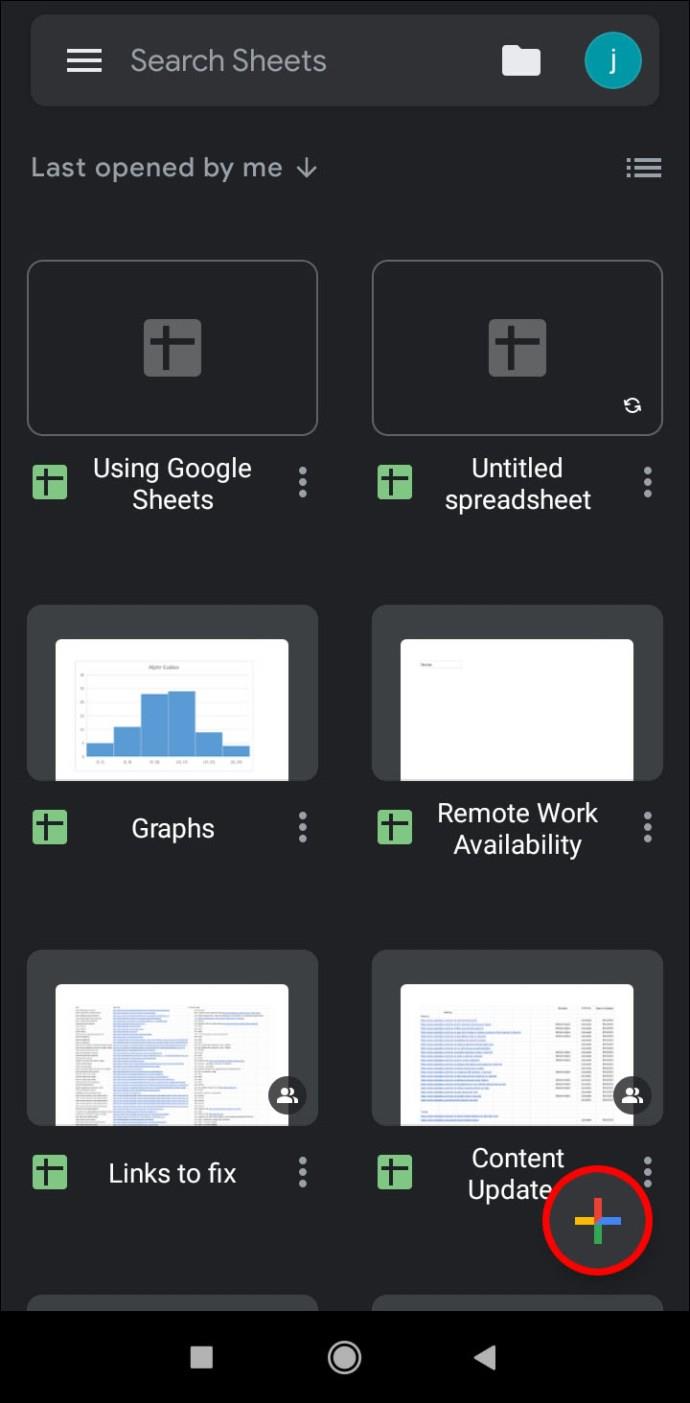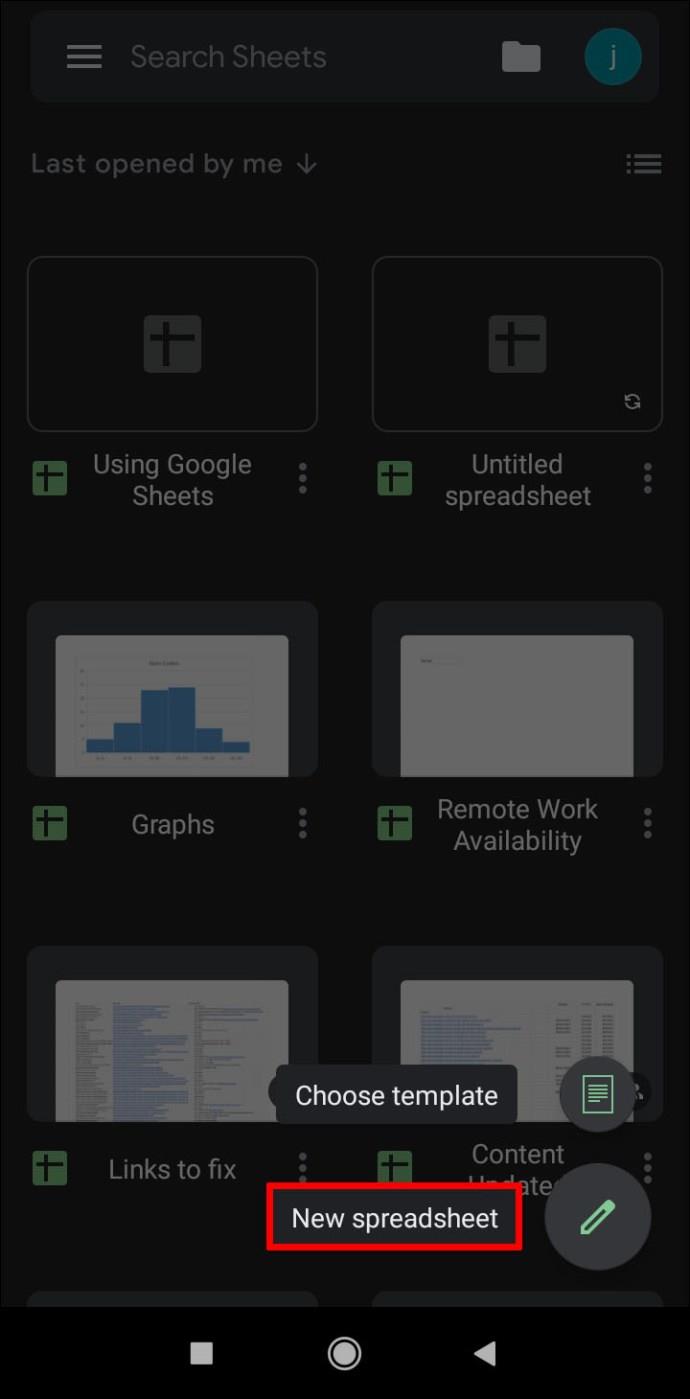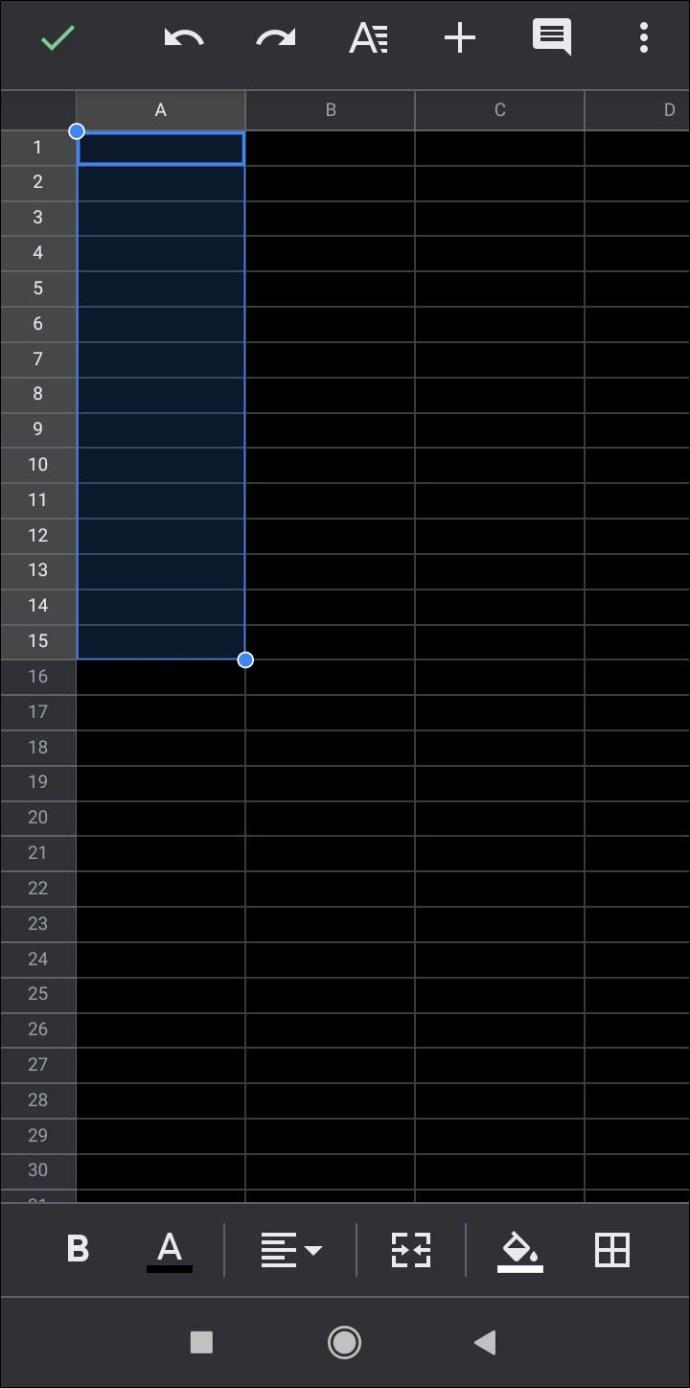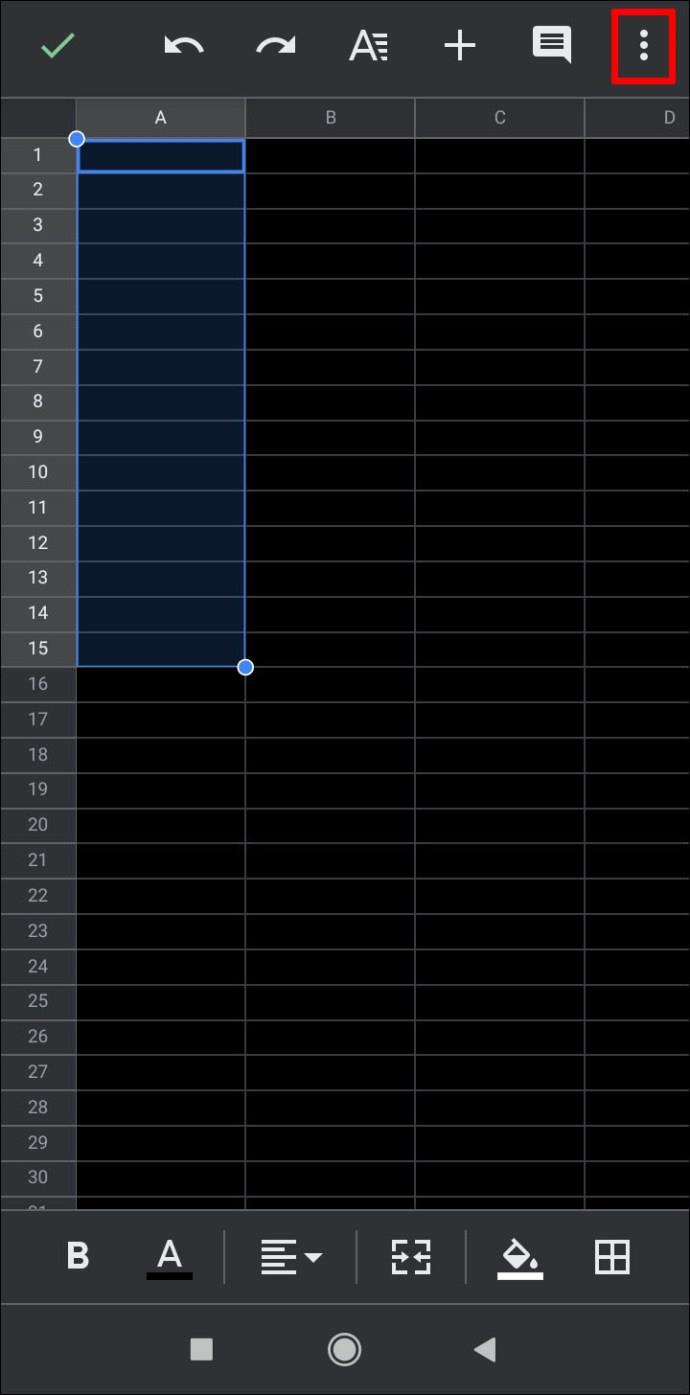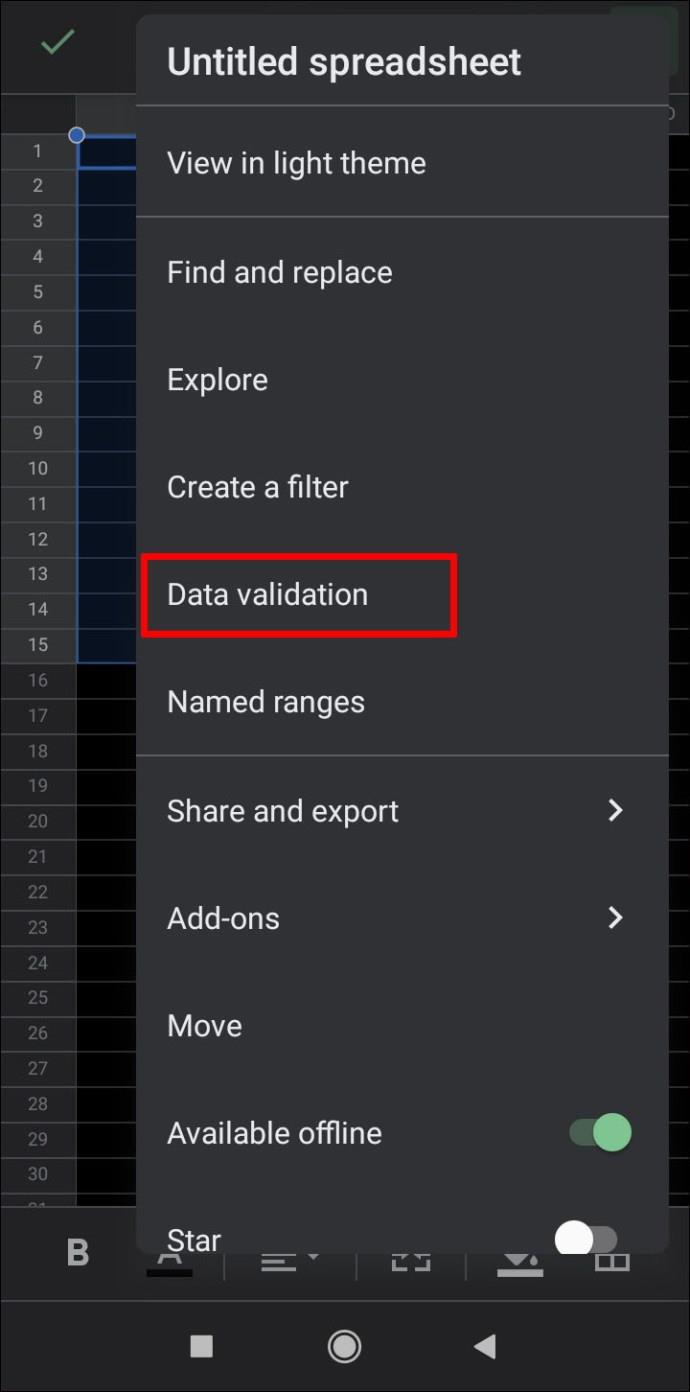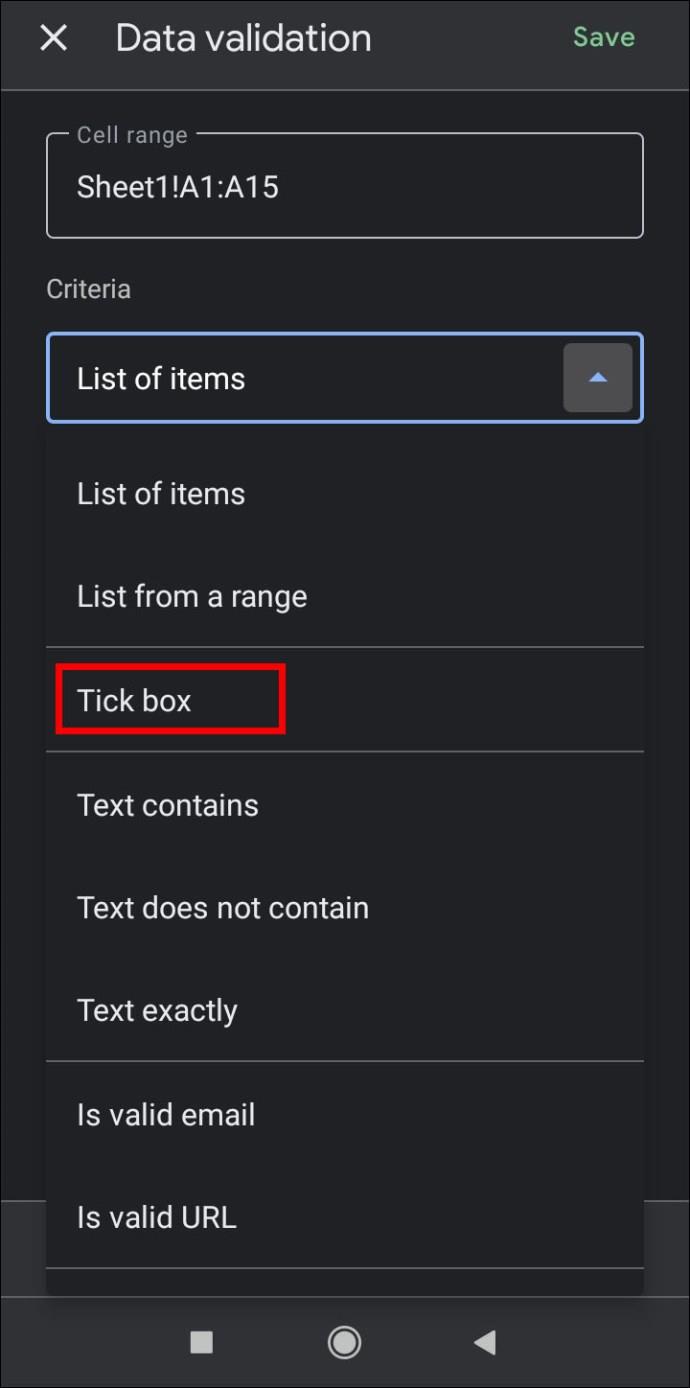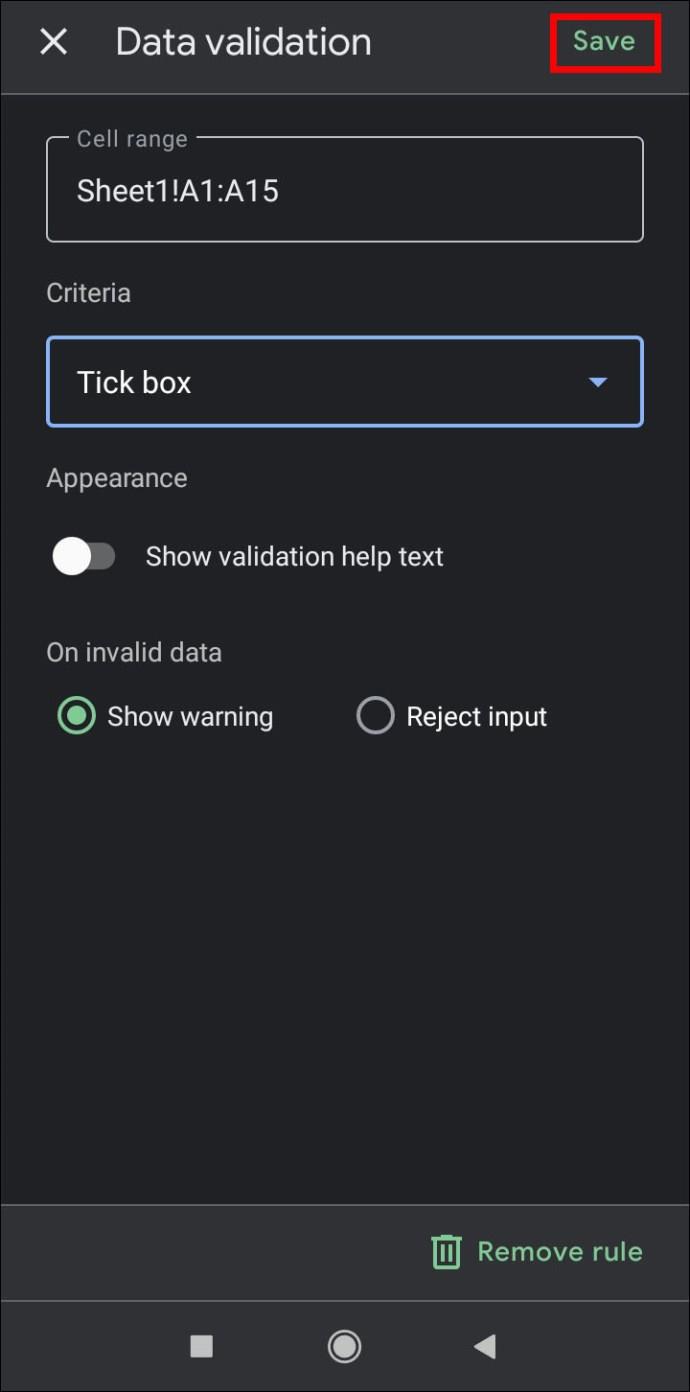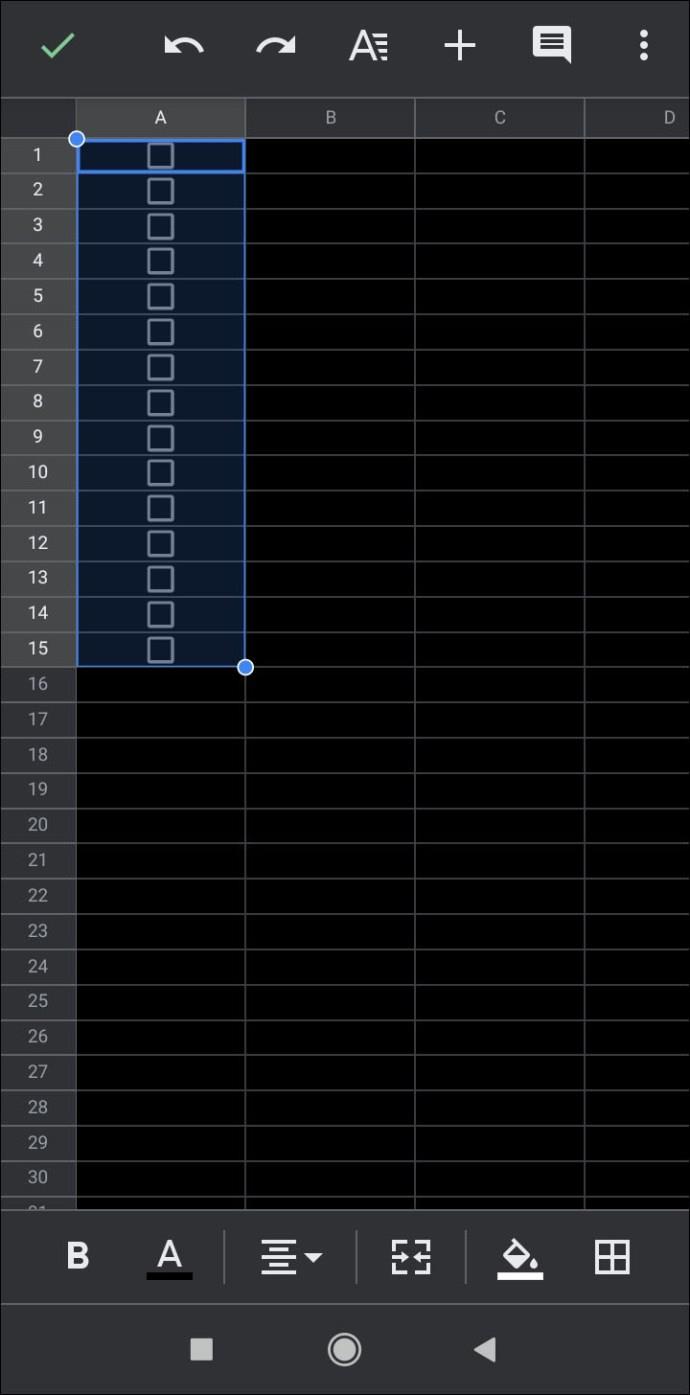Daftar periksa adalah cara yang sangat berguna untuk melacak item, tugas, atau langkah yang memerlukan penyelesaian. Mereka memberikan pengingat visual sederhana tentang apakah semua yang perlu dilakukan telah dilakukan atau belum. Gabungkan ini dengan kenyamanan Google Documents yang dapat diakses kapan saja (selama Anda memiliki akses internet), dan Anda memiliki alat pengelolaan yang hebat.
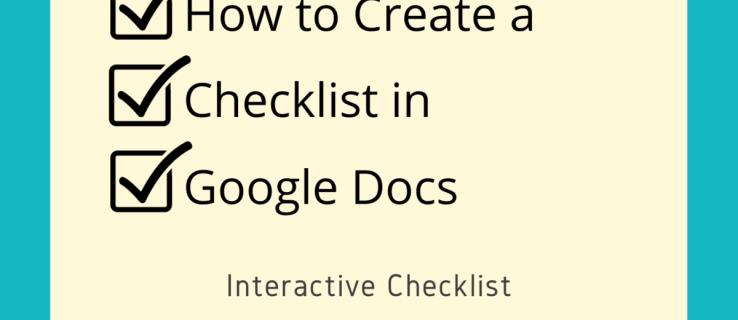
Dalam artikel ini, kami akan menunjukkan kepada Anda cara membuat daftar periksa di Google Docs, beserta beberapa wawasan untuk membuat daftar periksa fungsional.
Cara Membuat Daftar Periksa Interaktif di Google Docs
Membuat daftar periksa menggunakan Google Documents adalah proses yang sangat sederhana. Selama Anda sudah memiliki gambaran tentang hal-hal yang ingin dimasukkan ke dalam daftar, maka langkah-langkahnya cukup mudah. Jika Anda ingin membuat daftar periksa interaktif menggunakan Google Docs, ikuti langkah-langkah berikut:
- Buka aplikasi Google Dokumen. Klik + pada tab atas untuk membuat dokumen baru.
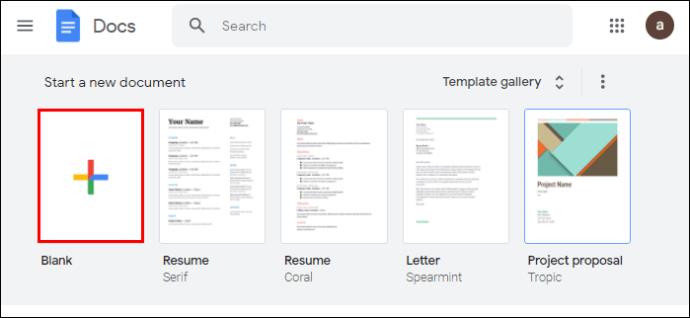
- Di menu atas klik Format.
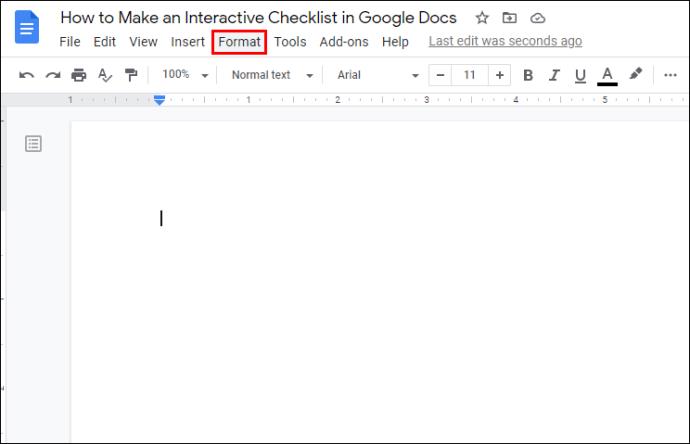
- Arahkan kursor ke Poin & Penomoran pada menu drop-down.
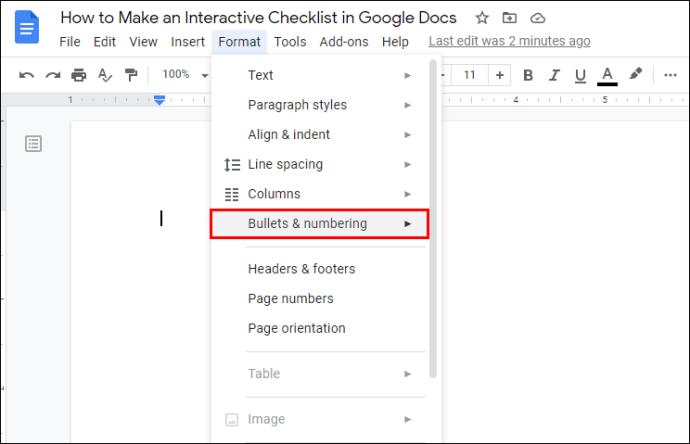
- Arahkan kursor ke Daftar Berpoin.
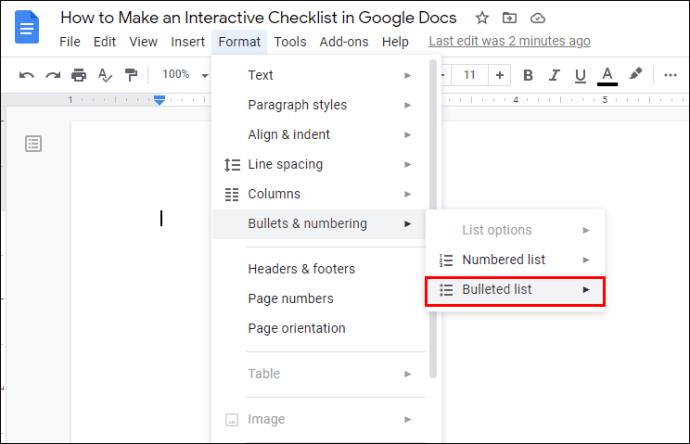
- Akan muncul beberapa pilihan, klik pada pilihan paling kanan atas. Ini adalah fitur peluru kotak centang.
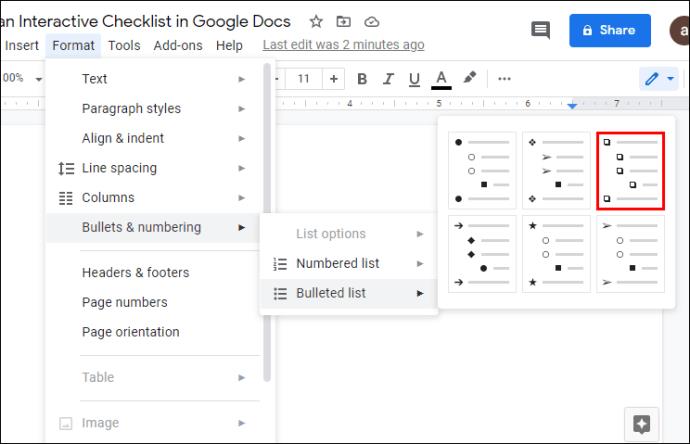
- Anda akan melihat bahwa daftar Anda sekarang memiliki kotak centang yang jelas di depan. Anda sekarang dapat mengetik item pertama di daftar Anda.
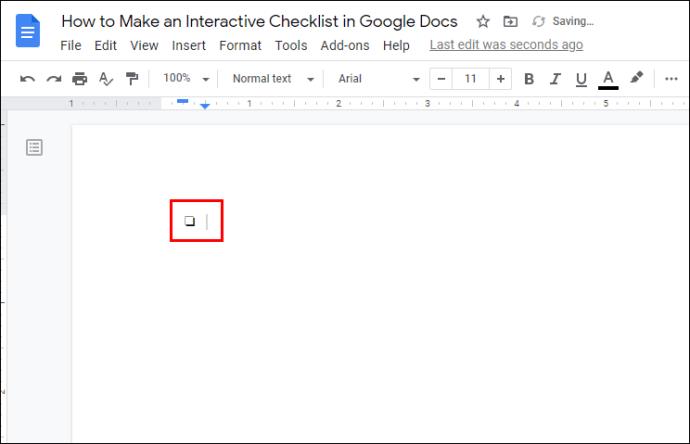
- Menekan enter akan secara otomatis membuat kotak centang kosong baru. Lanjutkan untuk mengisi daftar periksa Anda.
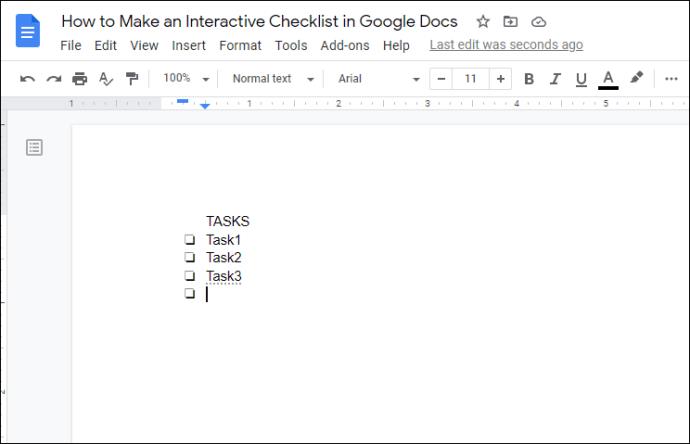
- Simpan dokumen setelah Anda selesai.
Anda sekarang telah membuat daftar periksa interaktif. Anda dapat mencetaknya dan menggunakannya sebagai daftar periksa normal atau Anda dapat membukanya secara digital dan mencentang kotak ini dengan melakukan hal berikut:
- Sorot kotak centang kosong pada item yang ingin Anda centang.
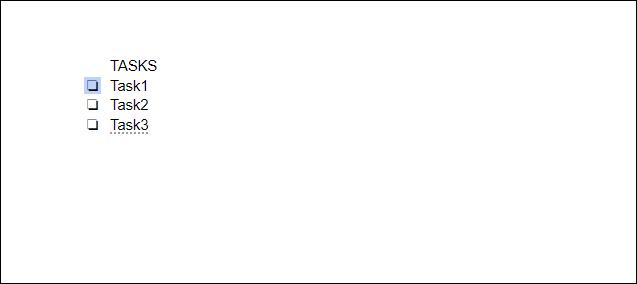
- Klik kanan mouse Anda jika Anda menggunakan PC. Di Mac, gunakan ctrl + klik.
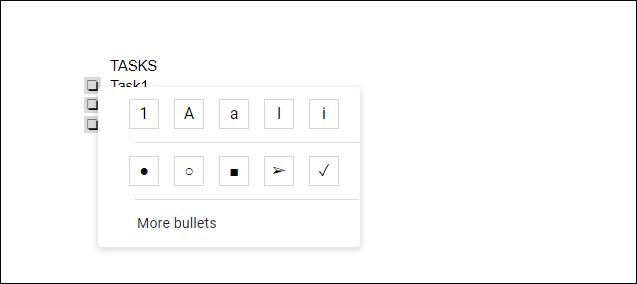
- Jendela sembulan akan muncul. Klik pada tanda centang. Ini akan mengubah kotak centang menjadi tanda centang.
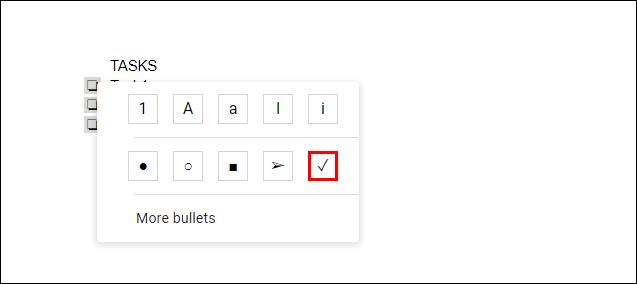
- Jika Anda ingin mencentang lebih dari satu kotak sekaligus, Anda dapat menyorot beberapa kotak centang sekaligus.

- Menekan ctrl + z akan membatalkan perubahan.
Keterbatasan Google Docs Mobile
Ada versi seluler Google Documents yang tersedia untuk Android dan iOS . Meskipun versi ini memiliki banyak fitur, namun tidak memiliki banyak opsi pemformatan dari versi desktop. Ada cara untuk menyiasatinya, karena Google Docs dapat diakses melalui browser web. Cukup gunakan peramban web seluler Anda dan buka Google Documents dari sana. Ini akan menjadi opsi yang lebih baik, terutama saat menggunakan tablet Android atau iPad.
Menggunakan Google Spreadsheet
Aplikasi lain yang perlu diingat saat membuat daftar periksa adalah Google Sheets. Ini memiliki opsi bawaan untuk membuat kotak centang aktual yang dapat diaktifkan dan dinonaktifkan dengan satu klik sederhana. Menggunakan Google Sheets untuk membuat daftar periksa dapat dilakukan dengan mengikuti langkah-langkah berikut:
- Buka aplikasi Google Spreadsheet.
- Sorot sel yang ingin Anda tambahkan kotak centang juga. Anda dapat melakukannya dengan mengeklik dan menyeret tetikus atau dengan memilih sel individual sambil menahan tombol ctrl.

- Klik Sisipkan di menu atas,
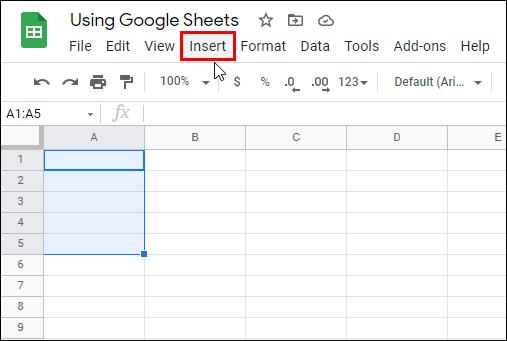
- Klik Kotak centang pada menu tarik-turun.
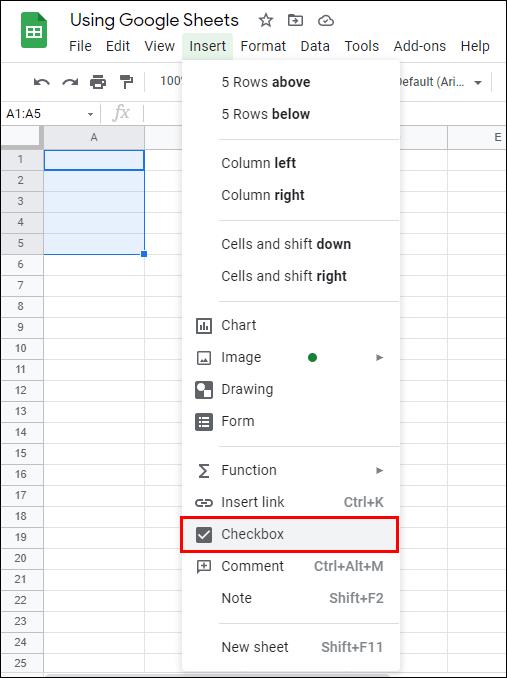
- Kotak centang sekarang akan muncul di sel yang telah Anda sorot.
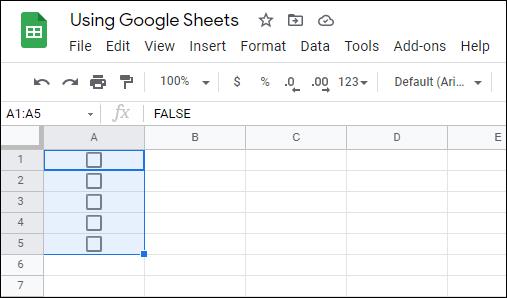
- Anda dapat mengaktifkan atau menonaktifkan tanda centang dengan mengeklik kotak centang.
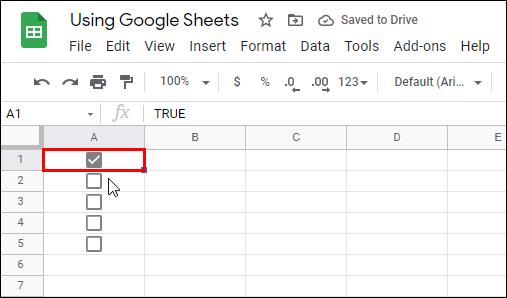
- Lengkapi daftar Anda dengan mengetik item di sebelah kanan setiap kotak centang.
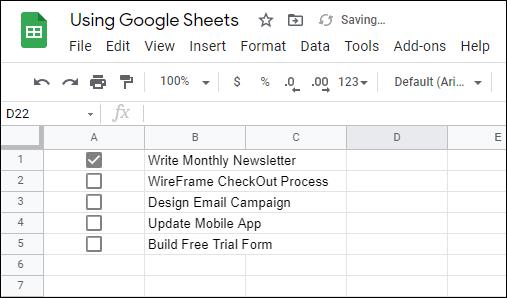
Google Spreadsheet untuk Seluler
Tidak seperti Google Docs, fungsi kotak centang masih dapat digunakan dengan Google Sheets versi seluler. Ini dapat dilakukan dengan mengikuti petunjuk berikut:
- Buka Google Spreadsheet untuk Seluler.
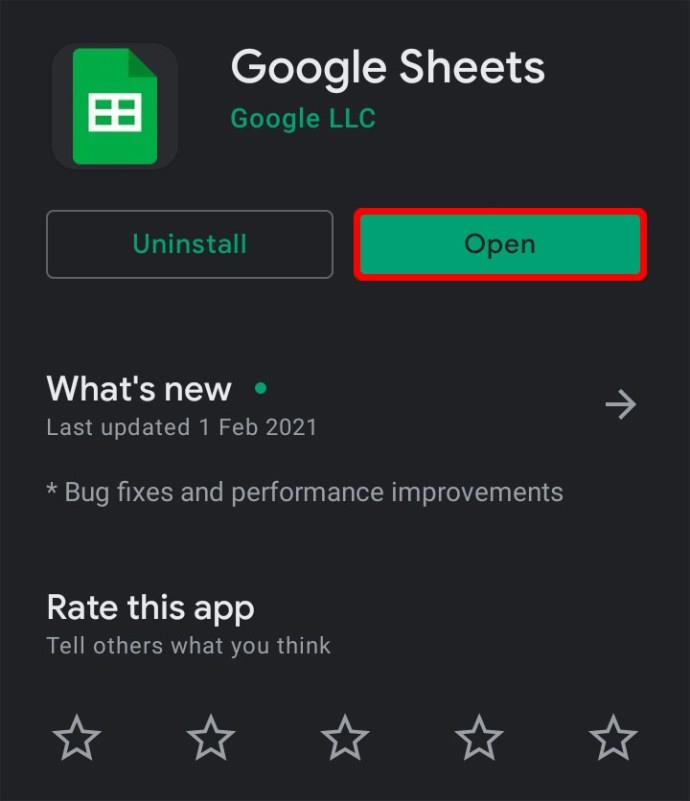
- Di kanan bawah layar, klik ikon +.
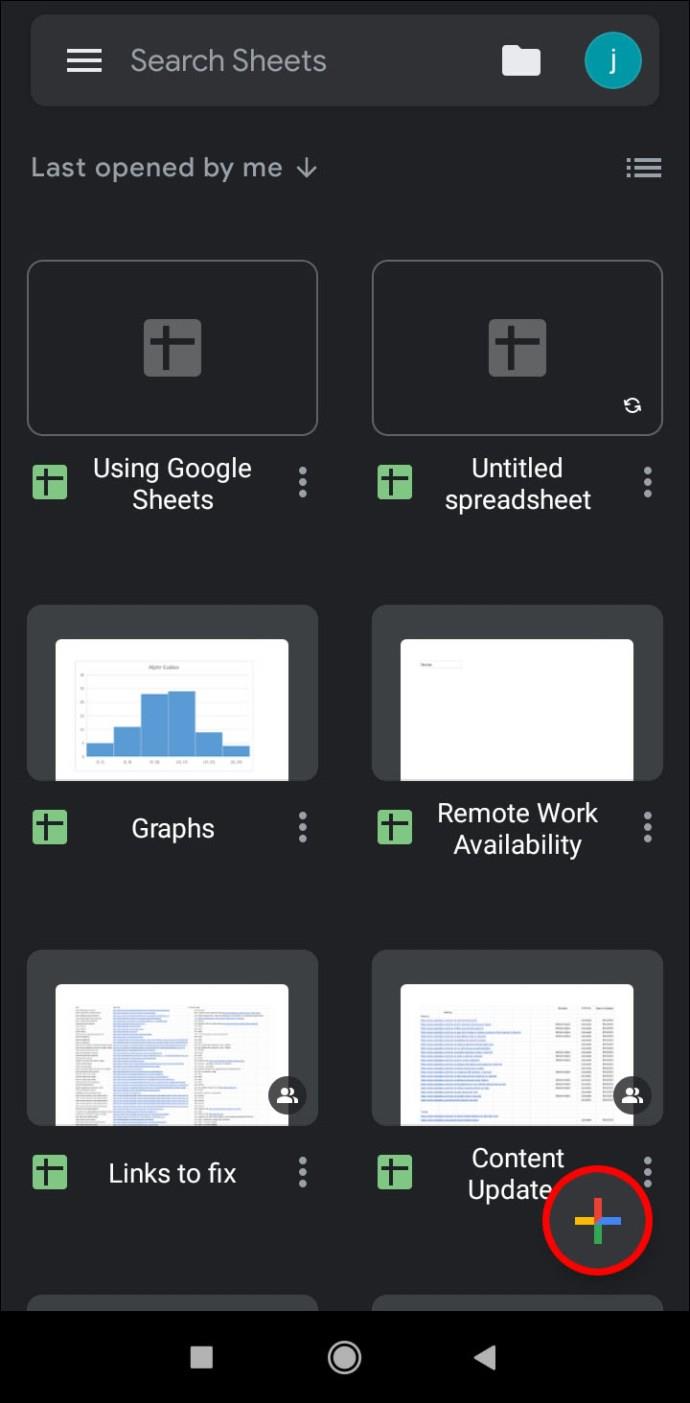
- Ketuk Spreadsheet baru.
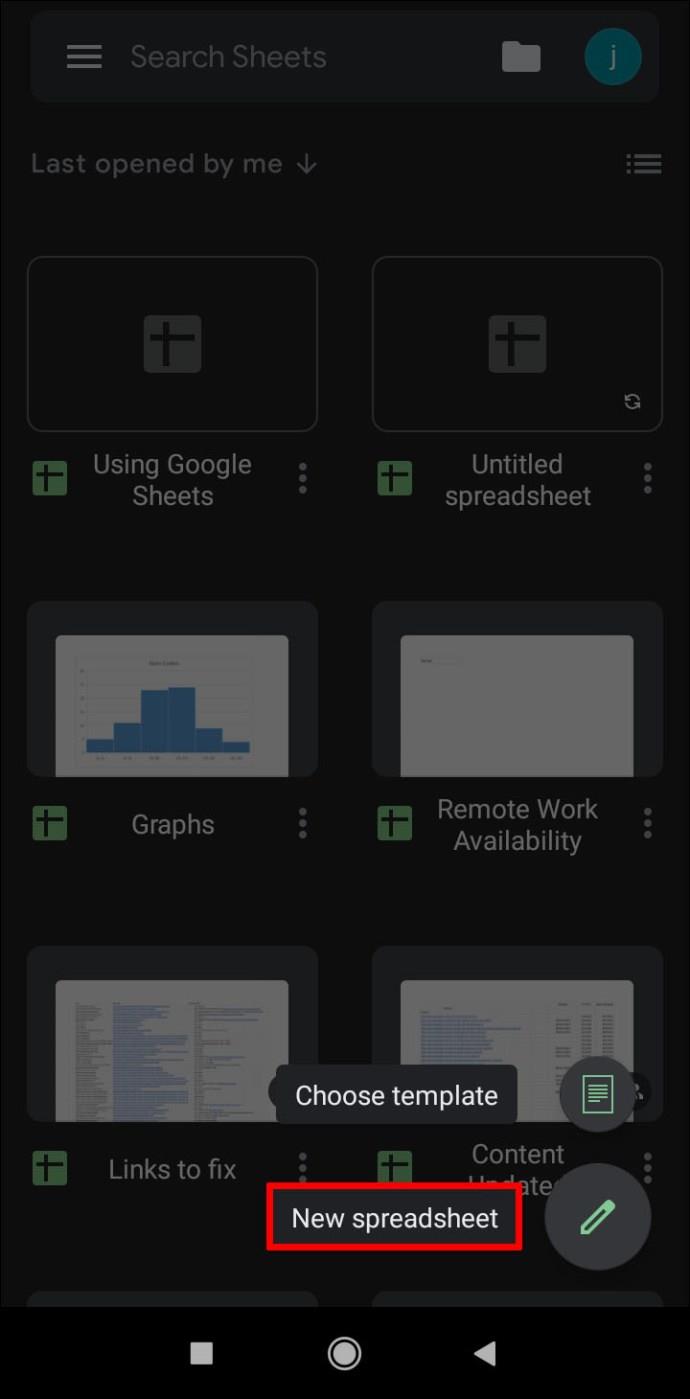
- Seperti versi desktop, sorot sel yang ingin Anda tambahkan kotak centang.
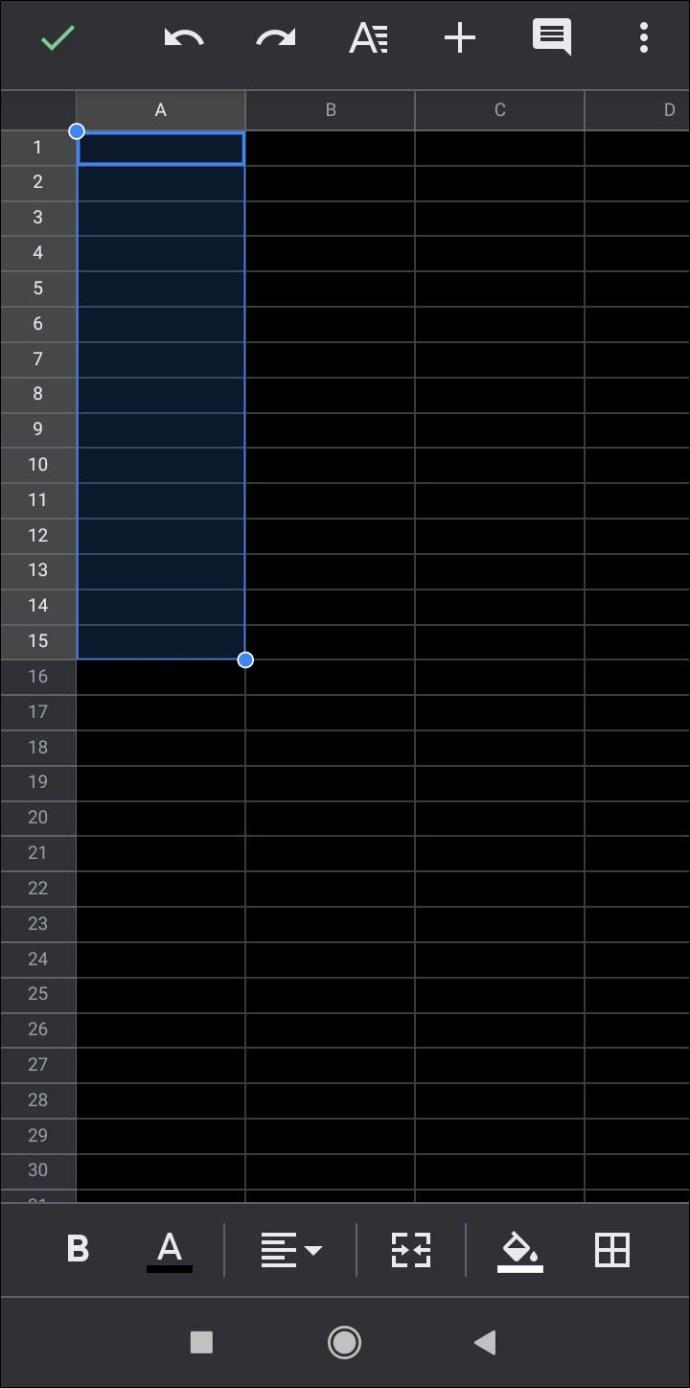
- Di sudut kanan atas layar, ketuk ikon tiga titik.
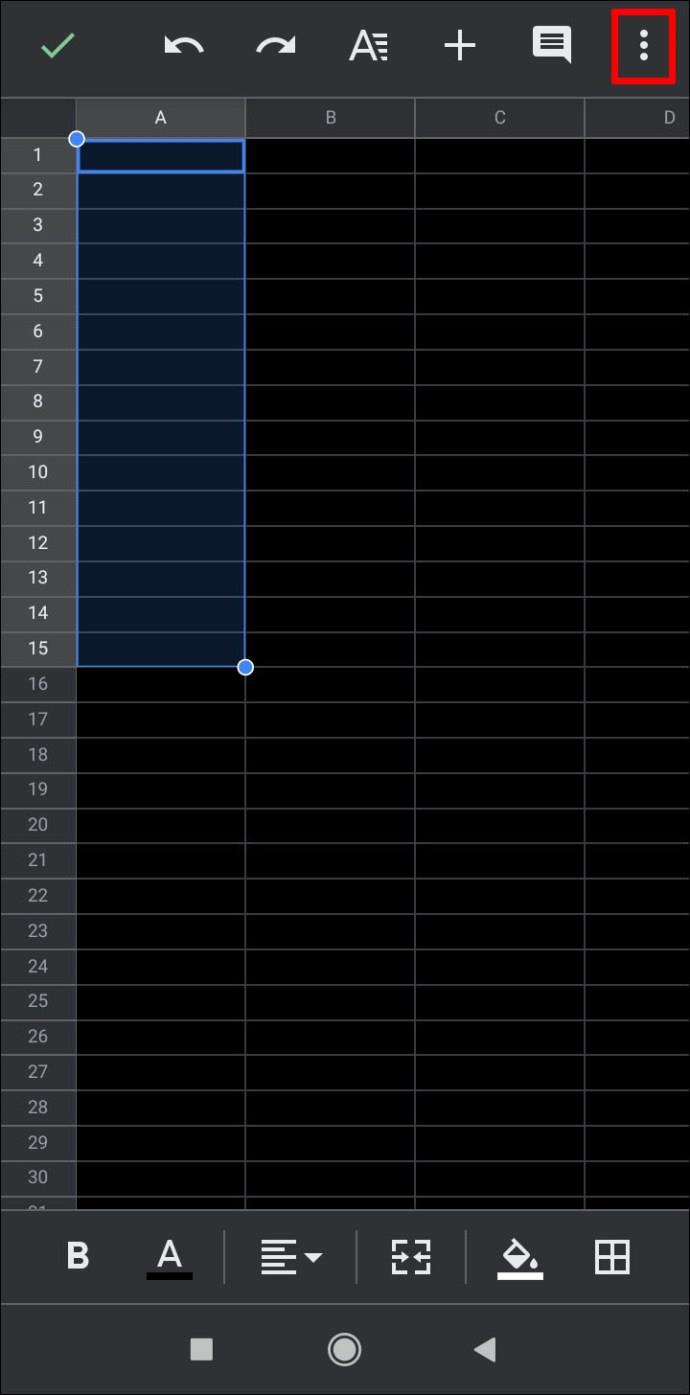
- Ketuk Validasi Data pada menu popup.
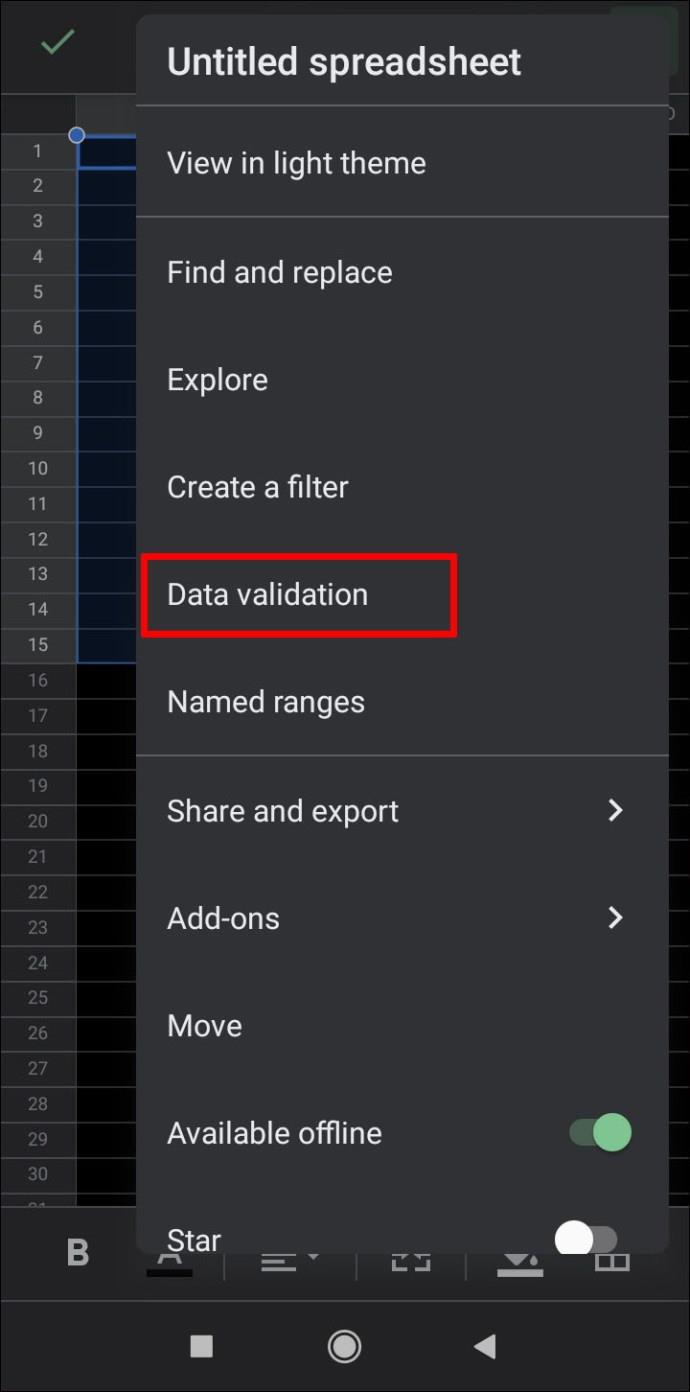
- Ketuk panah bawah di samping Kriteria.

- Ketuk Kotak Centang.
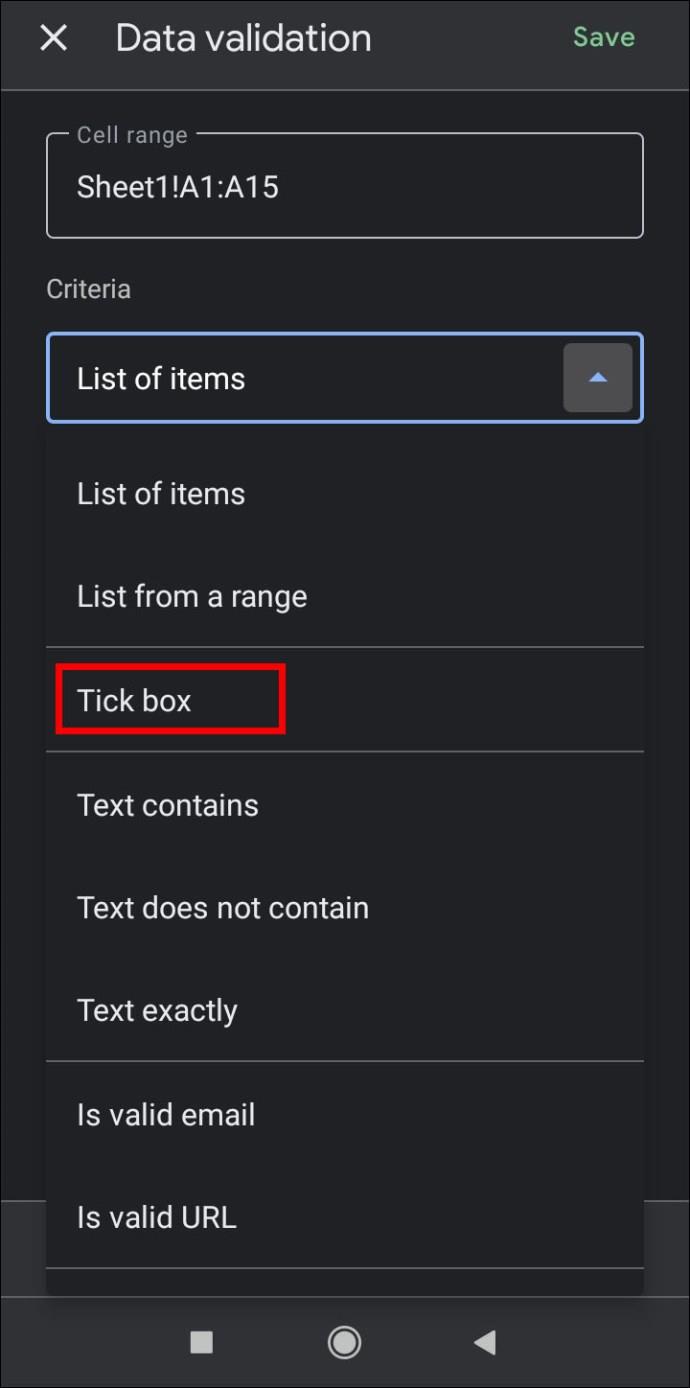
- Di kanan atas, ketuk Simpan.
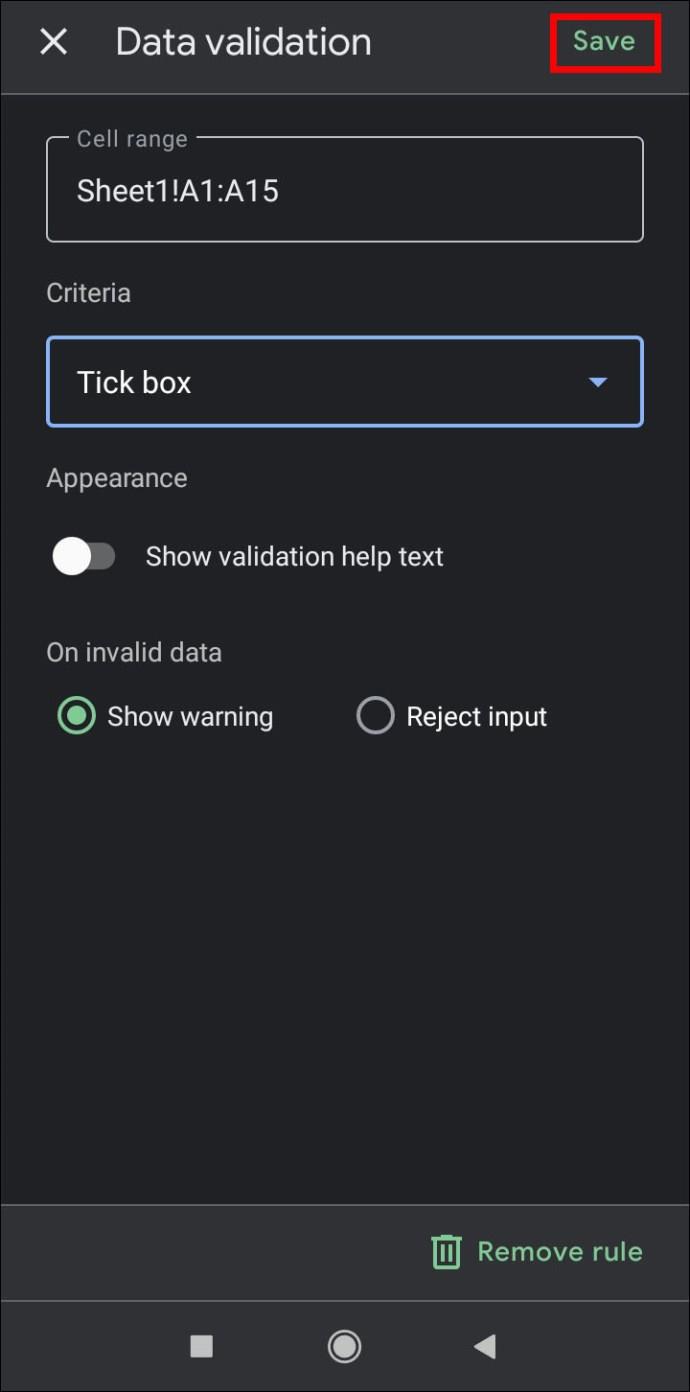
- Sel yang Anda pilih sekarang harus memiliki kotak centang interaktif.
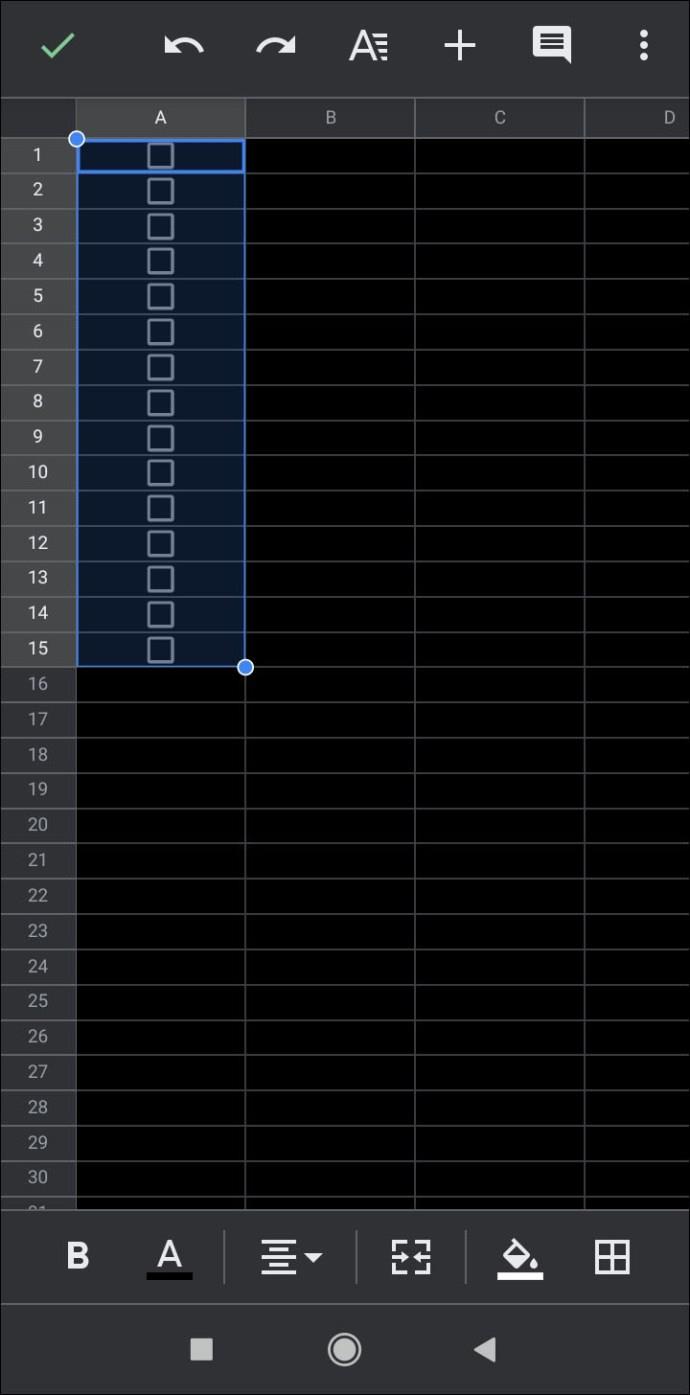
Apa yang Perlu Diingat Saat Membuat Daftar Periksa?
Saat membuat daftar periksa, ada beberapa hal yang harus Anda ingat untuk memastikannya efektif. Berikut adalah beberapa hal yang harus Anda perhatikan saat membuat daftar periksa:
- Jika ada langkah-langkah kronologis yang harus diikuti, pastikan langkah-langkah tersebut dicantumkan secara berurutan. Juga, pastikan untuk menyebutkan bahwa mereka harus diikuti dalam urutan tertentu.
- Pastikan bahwa semua yang harus disertakan disertakan, jika tidak, daftar periksa tidak ada artinya.
- Berbeda dengan tip sebelumnya, pastikan semua yang termasuk dalam daftar harus ada di sana.
- Periksa redudansi. Ini sangat penting untuk daftar periksa. Mencantumkan item dua kali akan menimbulkan kebingungan saat salah satunya dicentang dan yang lainnya tidak.
- Jika daftar tidak memiliki urutan tertentu, coba kelompokkan secara logis. Ini sangat berguna dalam daftar belanja. Mencantumkan item seperti roti dan keju secara terpisah saat biasanya berada di area yang sama di toko bahan makanan hanya akan menghasilkan pengulangan yang tidak perlu.
FAQ tambahan
Bagaimana Anda Menambahkan Template ke Google Docs?
Jika ingin menambahkan template ke Galeri Template Google Dokumen, Anda harus memiliki akun G Suite. Jika Anda memiliki Akun Google pribadi, secara teknis Anda masih dapat membuatnya secara gratis. Buat saja dokumen Anda di Google Docs seperti biasa, lalu simpan dengan nama Template. Setelah itu, jika ingin membuat dokumen baru dengan format yang sama, tinggal buka dokumen Template lalu edit seperlunya. Metode template yang sama dapat digunakan untuk Google Sheets, Google Slides, dan Google Forms.
Bagaimana Anda Menyiapkan Dokumen Google Baru?
Setiap kali Anda memulai Google Documents, Anda diberikan opsi untuk membuat dokumen kosong baru dengan mengeklik ikon + di tab atas. Anda juga dapat menggunakan dokumen pra-format dengan mengklik Galeri Templat di sisi kanan atas tab atas. Jika Anda tidak melihat menu ini, mungkin ada template yang disembunyikan. Anda dapat mengembalikannya dengan melakukan hal berikut:
• Pada menu beranda Google Documents, klik ikon Menu Utama di pojok kiri atas. Ini adalah ikon tiga baris.
• Klik Pengaturan dari menu tarik-turun.
• Di bawah Template di jendela popup, aktifkan kembali 'Tampilkan template terbaru di layar utama'.
• Klik OK.
Bagaimana Saya Dapat Menambahkan Daftar di Google Docs?
Menambahkan item lain ke daftar periksa Anda semudah mengklik item terakhir dari daftar, lalu menekan tombol enter. Jika Anda menggunakan kotak centang, Google Documents akan membuat kotak kosong secara otomatis untuk Anda. Anda kemudian dapat mengisi daftar seperti biasa. Jika Anda ingin menyisipkan item baru di tengah daftar, cukup klik di bagian akhir item tepat sebelum Anda ingin memasukkannya. Mengklik enter juga akan membuat kotak centang baru.
Bagaimana Anda Menambahkan Kotak Centang di Google Docs?
Jika Anda sudah menggunakan kotak centang maka cukup menekan enter setiap kali Anda menyelesaikan satu item dari daftar Anda akan membuat kotak centang baru secara otomatis. Jika tidak, cukup ikuti langkah-langkah yang diberikan di atas untuk memformat daftar periksa baru.
Jika Anda telah membuat daftar dan hanya ingin menambahkan kotak centang, sorot seluruh daftar Anda. Klik Format di menu atas, arahkan kursor ke Poin & penomoran, lalu di atas Daftar Poin. Jika Anda mengklik format kotak centang di kanan atas, angka pada daftar akan menjadi kotak centang. Perhatikan bahwa ini akan menghapus semua penomoran pada daftar Anda. Anda mungkin harus mengetik kembali nomor satu per satu jika Anda membutuhkannya.
Bagaimana Anda Membuat Daftar Periksa?
Daftar periksa hanya diperlukan jika Anda harus melacak langkah-langkah penting atau item yang tidak dapat Anda ingat sendiri. Jika jumlah itemnya kecil, atau langkah-langkahnya sepenuhnya opsional, menggunakan daftar periksa tidak diperlukan.
Jadi, saat membuat daftar periksa, sudah pasti ada langkah-langkah yang harus disertakan dalam daftar itu sendiri. Lihat tip dan trik membuat daftar periksa seperti yang diberikan di atas untuk mengetahui hal penting yang perlu diingat saat membuatnya.
Apakah Saya Mencetak Daftar Periksa Saya atau Menyimpannya Secara Digital?
Ini tergantung pada apa yang lebih nyaman bagi Anda. Jika Anda dapat menyimpan daftar periksa di perangkat seluler, lakukanlah. Kebanyakan orang tidak pernah meninggalkan rumah tanpa telepon saat ini. Jika menggunakan pena dan kertas tampaknya lebih praktis, maka tidak ada alasan untuk tidak mencetaknya. Namun, melakukan keduanya pada saat yang sama tidak disarankan, karena dua daftar yang identik hanya akan menyebabkan kebingungan dan mengabaikan inti dari daftar periksa.
Alat Manajemen yang Berguna
Mengetahui cara membuat daftar periksa di Google Documents menambah gudang alat manajemen praktis Anda. Kenyamanan Google Docs memberikan banyak fungsi pada proses pembuatan daftar tradisional. Tidak ada salahnya untuk memiliki banyak sarana berguna yang Anda inginkan saat menangani tugas-tugas penting.
Apakah Anda tahu cara lain tentang cara membuat daftar periksa di Google Docs? Sampaikan pendapatmu pada bagian komentar di bawah ini.